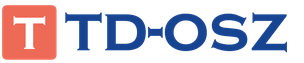Живете в своем доме и подумываете о том, чтобы подключиться к Всемирной сети? Возможно, вам стоит обратить внимание на крупнейшего провайдера связи — Ростелеком, который предлагает своим абонентам не только быстрое подсоединение к сети, но и весьма выгодные условия пользования.
Одной из услуг, которые предлагает компания Ростелеком — домашний интернет в частный дом. Ранее он предоставлялся дочерней компанией Ростелекома «Домолинк», но на сегодняшний день она полностью вошла в состав Ростелекома, а услуга теперь предоставляются под брендом «Ростелеком Центр». При этом абоненты «Домолинк», оформившие договор ранее, автоматически перешли на сервера Ростелеком.
Новым же абонентам, желающим подключиться к сети, можно оставить заявку на сайте компании или же обратившись в офис.
Как провести сеть в частный дом
Подключение к сети доступно как через телефонный кабель с помощью технологии ADSL, так и с помощью оптической линии.
Оставить заявку можно двумя способами:
- Посетите офис компании Ростелеком. Там вы получите консультацию специалистов, в ходе которой вы сможете выяснить:
- какой вариант более удобен для вас;
- какова стоимость;
- стоимость тарифов и их преимущества;
- информацию о дополнительных услугах.
Обсудив все интересующие вас вопросы, вы можете отставить заявку на подключение, которая будет рассмотрена в ближайшее время.
- Оставьте заявку на сайте компании. Этот вариант также удобен, тем более, что после ее рассмотрения с вами обязательно свяжется специалист и уточнит основные моменты, а также обсудит с вами детали.
Для оформления заявки вам следует:
- Зайти на сайт компании.
- Выбрать регион, в котором вы находитесь.
- Открыть раздел «Для себя» и перейти в подраздел «Интернет».
- Для начала откройте подраздел «Тарифы» и ознакомьтесь с ними.
- Выберите наиболее оптимальный для вас вариант и нажмите на кнопку «Подключить».
- В новом окне перед вами появится не только бланк заявки, но и дополнительный перечень услуг, доступный для вас. Вы можете сразу же оставить заявку и на них.
- Заполните анкету, указав в ней свои фамилию и имя, контактный номер телефона и электронную почту, адрес по которому вы проживаете, удобное для вас время, когда оператор может связаться с вами.
- Для отправки заявки нажмите на кнопку «Заказать».
Стоимость подключения
Стоимость подключения интернета в частный дом зависит от нескольких факторов и рассчитывается непосредственно специалистами. Цена зависит от:
- выбора типа линии – оптический провод или телефон;
- необходимого метража кабеля;
- выбора тарифной модели.
Тарифы и услуги
На сегодняшний день компания Ростелеком предлагает абонентам подключить домашний интернет по оптической линии всего за 99 рублей в месяц. При этом доступны такие тарифные планы как (в скобочках указана обычная стоимость в рублях):
- 200 Мбит/с (890).
- 100 Мбит/с (690).
- 80 Мбит/с (590)
- 45 Мбит/с (480)
По телефонной линии доступен один тарифный план 8 Мбит/с стоимостью 349 рублей в месяц.
Также абоненты могут использовать следующие услуги:
- ночное ускорение до 200 Мбит/с с 00:00 до 08:00;
- антивирусная программа;
- фиксированный ip;
- родительский контроль.
Какой лучше провести
Компания предлагает два варианта подключения — через телефонный кабель с помощью технологии ADSL или же через оптическую линию.
Первый вариант подходит в основном жителям пригорода, так как протягивать туда оптоволокно слишком накладно и по времени, и по стоимости. Кроме того, скорость передачи информации будет составлять всего лишь 24-26 мегабит в секунду, а абоненту понадобиться приобрести специальный маршрутизатор.
При подключении линии через оптоволокно скорость передачи информации будет значительно выше — до 100 мегабит, правда, и обойдется дороже.
В последнее время беспроводной интернет становится все более популярным как в нашей стране, так и за границей. Это связано с особыми технологиями, позволяющими получать интернет в частный дом без телефона.
Чем технология подключения к интернету без кабеля так удобна
В частном секторе прокладка кабеля от точки доступа непосредственно к дому - достаточно дорогое удовольствие, да и скорость при таком подключении невысокая. Если провод повредится на каком-то из его участков - ремонт занимают недели, а то и месяцы. Поэтому новые технологии в области подключения к сети через спутник или с помощью USB-модемов - это отличное решение всех вышеупомянутых проблем. Кроме того, беспроводной интернет в частном домепозволяет владельцам заходить в сеть одновременно с разных устройств: смартфоны, планшеты, ноутбуки.
Беспроводной интернет
Подключение к Всемирной сети без использования телефонных линий стало не только популярным, но и очень удобным для современного человека. Все большее количество пользователей отказываются от предложения "проводной интернет в частный дом", отдавая предпочтение беспроводному. Действительно ли последний так хорош? Для ответа на поставленный вопрос следует проанализировать положительные и отрицательные стороны.

Плюсы и минусы беспроводного интернета
Можно назвать следующие преимущества:

Отрицательные стороны
Если вы решили подключить интернет в частный дом без телефона, то ознакомьтесь и с недостатками. Они заключаются в следующем:
- С помощью одной точки доступа к интернету может подключиться большое количество устройств. Скорость трафика при этом делится поровну на все устройства. Из-за этого повышается время загрузки веб-страниц для каждого пользователя по отдельности.
- Ухудшить скорость передачи информации могут и физические предметы, которые находятся по пути к устройству.
- Точку доступа Wi-Fi, которая имеет низкую надежность, можно легко взломать.
Выбирая способ подключения, важно четко понимать, какое количество устройств планируется регулярно использовать для выхода в сеть. Интернет в частный дом без телефона рекомендуется устанавливать при небольшом количестве подключений. Когда планируется использовать максимум три-четыре устройства для входа в сеть. А вот проводной интернет в частный дом лучше всего использовать для обширной сети.

Виды беспроводного интернета
Интернет в частный дом без телефона можно установить с помощью следующих устройств и компонентов:

Цена интернета в частный дом
Итак, вы выбрали беспроводной интернет в частный дом. Цена вас точно не шокирует. Но все зависит от вида данного интернета, компании и затрат, осуществляемых при подключении. В среднем подключиться к беспроводному интернету можно за 4000-5000 рублей (с учетом необходимого оборудования). Что касается тарифов, то устанавливая от 0,5 до десятков мегабит, нужно будет дополнительно заплатить от 300 до 2500 рублей. Цены на интернет у операторов разные. Перед тем как принять решение подключиться к интернету, следует проконсультироваться с сотрудниками фирм, которые предоставляют беспроводной доступ во Всемирную паутину. Любая уважающая себя компания даст достоверную информацию о цене и проконсультирует по всем вопросам.
Итак, вы наконец-то заключили договор с новым провайдером, и в вашу квартиру заведен кабель со штекером - настоящее окно в мир. Остаётся только подключить его к компьютеру - и Интернет к вашим услугам. Однако если бы было достаточно вставить штекер в разъём, вам бы не понадобилось читать эту статью.
Рассмотрим, как подключить Интернет к компьютеру через кабель, в самом простом случае. Допустим, у вас только один компьютер, и вы будете использовать его же в качестве роутера (если вдруг надо или планшет). Или (как вариант) вы собираетесь впоследствии , поэтому отключаете роутер, чтобы упростить удалённый доступ.
Допустим, сетевая карта на вашем компьютере есть (неважно, отдельная или встроенная в материнскую), и вы только что подключили Ethernet-кабель к её входу. Мы исходим из того, что вы пользуетесь наиболее актуальной Windows 10. Хотя для правильных настроек Windows 8/8.1 или даже 7 эти инструкции тоже подойдут: принцип один и тот же.
Конечно, вы всегда можете вызвать мастера, чтобы тот сделал всю нужную работу за вас. Но специалисты не всегда свободны. К тому же самостоятельно вы не только сэкономите деньги на вызов, но и узнаете, как настроить Интернет на компьютере через кабель. В нашем мире такие знания могут пригодиться в любой момент.
Динамика vs. Статика
Теперь уточните у провайдера, какое подключение он предлагает на вашем тарифном плане: динамическое или статическое.
При динамическом подключении ваш IP-адрес может меняться в зависимости от настроек провайдера (и если вы намерены впоследствии подключаться к своему рабочему месту удалённо, это может вам помешать). Зато манипуляции со вводом параметров сокращаются до минимума: провайдер выставляет IP-адрес, маску подсети и основной шлюз самостоятельно. В этом случае, достаточно вставить кабель в компьютер и все, появится доступ в инет.
Статическое подключение обеспечивает статичный IP-адрес, присвоенный вашему компьютеру (или роутеру, если вы решите подключаться через таковой). В этом случае вы должны будете в настройках соединения прописать вручную сам IP-адрес, маску подсети и основной шлюз. Обычно все эти непонятные циферки и буковки вписываются в договор о предоставлении доступа или в приложение к нему. Если понадобится, вы можете уточнить их в службе техподдержки, назвав свои данные.
В некоторых случаях для доступа также требуется логин и пароль (не путать доступ в Интернет как таковой с доступом в личный кабинет на сайте провайдера - для личного кабинета данные нужны обязательно).
Как производится подключение
Рассмотрим процедуру поэтапно.
- Вставьте штекер Ethernet-кабеля, заведенного в квартиру, в соответствующий порт компьютера. Даже если раньше вы никогда этого не делали, спутать с чем-то этот тип разъёма и штекера не получится.

- Сделайте правый щелчок на кнопке «Пуск» и найдите раздел «Панель управления — сеть и интернет — Центр управления сетями и общим доступом». В левой колонке выберите вкладку «изменение параметров адаптера». В главном окне появится список ваших адаптеров (точнее, в нашем случае один адаптер «Подключение по локальной сети»). Снова примените коронный приём «правый щелчок» и выбрать пункт «Свойства».

- В небольшом всплывшем окошке содержится целый столбец различных строк со свойствами. Выберите в них строку «IP версии 4 (TCP/IPv4)». Пока она выделена, нажмите кнопку «Свойства» под окном со списком.

Теперь наша инструкция разветвляется. Вы уточнили у провайдера, какой IP вам предоставляется? Если нет, уточните прямо сейчас.
- Если динамический, то доверьтесь в настройках IP-адреса и DNS-сервера автоматическому выбору.
- Если статический, то придётся вписать значения вручную. Как правило, указывать надо «IP-адрес», «Маску подсети», «Основной шлюз» и «DNS-сервер». Завершив ввод данных, нажмите кнопку ОК для сохранения выбора.
Важные моменты:
- Если для соединения необходим модем, впишите в качестве IP-адреса его дефолтный адрес; обычно это 192.168.1.1. Если модем имеет другой IP (что бывает редко), его указывают на дне самого модема или в его инструкции.
- Обычно провайдер предоставляет данные DNS-сервера, однако иногда это опускается. Тогда можно использовать универсальные:
1) Публичный DNS от компании Google: 8.8.8.8 или 8.8.4.4 - универсальное решение, как правило, подходящее для всех компьютеров
2) OpenDNS – 208.67.220.220 и 208.67.222.222
3) Яндекс DNS с собственным антивирусным фильтром — 77.88.88.88 или 77.88.8.2 - если вы доверяете антивирусной политике Яндекса (хотя иногда она может счесть ненадёжным и вполне приличный сайт)
4) Яндекс DNS с фильтром порнографии и другого непристойного контента — 77.88.8.7 или 77.88.8.3 - хотя смотря что вам, собственно, от Интернета нужно, хехе.
- Повторим: если для вас важен удалённый доступ, убедитесь в поддержке провайдера, что ваш IP не будет меняться.
Если ваш провайдер предлагает доступ по протоколу L2TP, это может потребовать некоторых дополнительных действий с вашей стороны. Обычно провайдер предоставляет инструкцию по настройке такого специфического типа соединения, но с нашей стороны тоже не помешает продублировать.

Итак, чтобы настроить L2TP, вам нужно:
- Зайти в уже известный нам раздел «Центр управления сетями и общим доступом» и выбрать создание нового подключения
- В отличие от предыдущих вариантов, здесь вам следует пройти в «Подключение к рабочему месту»
- Когда система предложит вам создать новое подключение, выбрать этот пункт
- Выбрать «Использовать моё подключение»
- Ввести предоставленный провайдером адрес сервера. Опцию немедленного подключения выбирать не следует. Имя можете назначить такое, которое вам по душе.
- В следующем окне введите логин и пароль, предоставленные вам. Не забудьте отметить галочкой пункт «Запомнить пароль»
- Подключиться сейчас, когда система вам это предложит
- Вернитесь в «Свойства адаптера» (как рассмотрено выше) и выберите раздел «Безопасность»
- В выпадающих опциях «Тип VPN» выберите «L2TP IPsec VPN». Ниже находится строка «Шифрование данных», здесь нужно выбрать «Необязательное»,
- Под строкой «ТипVPN» нажмите кнопку «Дополнительные параметры»
- Введите в поле «Ключ» этот самый ключ. Он должен быть у вас от провайдера.
- Всё, можете со спокойной душой нажимать «ОК» и пользоваться подключением.
Данная инструкция работает для Windows 7 и более свежих версий.
Зачем все эти сложности? – спросите вы. У такого решения есть преимущества: для вас — повышенная безопасность соединения (по сравнению с обычным LAN), для провайдера – упрощение системы биллинга.
Настройка PPPoE
Перед тем, как настроить Интернет на компьютере, уточните у провайдера тип доступа, который он предлагает. Доступ по PPPoE требует не только правильных настроек, но и авторизации с помощью логина и пароля. Такой способ соединения вам понадобится, если вы не используете модем или роутер, а вставляете кабель от провайдера прямо в разъём на компьютере, без посредников.

Для этого вы снова идёте в «Центр управления сетями» и выбираете там создаёте с его помощью новое подключение.
В запустившемся мастере вы выбираете первый же пункт — «Подключение к Интернету» — и нажимаете «Далее». Затем в появившемся окне вы должны выбрать «Высокоскоростное (с PPPoE)».
Остался заключительный шаг. В финальном окне вам надо придумать для соединения название и ввести выданные провайдером логин и пароль. Если вашим компьютером пользуется несколько человек (например, члены семьи), каждый под своей учётной записью, и вы хотите дать им всем доступ, то поставьте галочку в пункте «Разрешить использовать это подключение другим учётным записям».
Теперь убедитесь, что Интернет-соединение работает. И если да, то привет, мир!
Проживание в частном доме может налагать некоторые ограничения на связь со «Всемирной паутиной», т. е. на подключение к Интернету. Мы рассмотрим варианты проведения Интернета в частный дом от Ростелекома - одного из крупнейших российских поставщиков услуг связи.
Подключить интернет от Ростелеком в частный дом на данный момент можно одним из следующих способов:
- задействовав «технический резерв» домашнего телефона;
- по «оптике» — оптической линии связи;
- подключиться через стационарную точку беспроводной связи по Wi-Fi;
- при помощи мобильного или спутникового подключения.
Услуги спутникового интернета для частного дома, особенно востребованные в удаленных населенных пунктах, само ПАО «Ростелеком» в данный момент не предоставляет. В этой нише работает одна из его дочерних фирм - «РТКомм». К этому способу подключения целесообразно прибегать только в тех случаях, когда другие способы намного дороже стоимости оборудования для спутниковой связи - оно составляет около 30 000 рублей, хотя бывают удешевляющие акции.
Разберемся, как провести интернет от Ростелекома в частный дом.
PON (оптоволокно)
Оптоволокно — один из самых оптимальных способов провести интернет от Ростелеком в частный дом. Технически способ представляет собой кодирование данных световым потоком, который может передавать большие объемы информации на очень высоких скоростях - до 1 Гбит/сек.
Непосредственно к компьютеру пользователя оптический кабель не подключается. Потребуется специальная приставка-декодер, которая «переключает» связь на обычную витую пару (кабель Ethernet). Именно через него и осуществляется подключение к интернету или напрямую ПК, или домашнего роутера.
Сколько стоит провести оптоволокно от Ростелеком в дом? Сама по себе у оптического кабеля цена высока и монтаж сложен. Требуется специальное оборудование для разделки и сращивания кабелей, что не может не сказываться на стоимости подключения оптоволокном. Возможность протянуть оптоволокно в частный дом у Ростелекома напрямую зависит от расстояния до ближайшего стационарного оптического маршрутизатора. От этой же дистанции зависит в конечном итоге и цена. Зато качество связи будет безупречным.
ADSL (телефонная линия)
Как подключить интернет в частном доме с помощью телефона, если бюджет не позволяет использовать технологию, описанную выше? Хороший вариант — ADSL-технология, которая применялась в «нулевых» годах и до сих пор не утратила целесообразности.
Для этого потребуется провести в дом телефон от Ростелеком. Имеется в виду стационарный. Связь по ADSL-технологии происходит по телефонному кабелю, при этом сама телефонная линия не занята. Все дело в разности частот - телефонный разговор ведется на низких частотах, подключение к инету осуществляется на высоких. Придется прибрести разделитель частот - сплиттер (стоимость около 200-300 р) и ADSL-маршрутизатор, который одновременно может быть и вайфай-роутером. Последний лучше приобретать у самой компании-провайдера, в противном случае придется повозиться с настройками. Его стоимость, в зависимости от марки, составляет 2-3 тысячи рублей. Сплиттер может идти в комплекте.
Проведенный в дом интернет по этой технологии может выдавать скорость до 24 Мбит/сек. На практике обычно меньше, 8-10 Мбит/сек. Это зависит от того, что скорость зависит от протяженности телефонной линии и ее качества, а также возможностей самого оператора. Интернет может приходить в дом и по проводам, проложенным в 60-х годах, но при этом будьте готовы к частым проблемам со связью, особенно в дождь.
Впрочем, при частом поступлении жалоб сотрудники провайдера быстро устраняют проблемные места на линии, и связь налаживается.
Wi-FI
Ростелеком обеспечивает частный сектор (поселки с населением до 500 человек) беспроводным интернетом, устанавливая там вай-фай роутеры. Связь доступна на любых устройствах, способных подключаться к сети Wi-Fi. Это сделано по государственной «Программе устранения цифрового неравенства», поэтому в настоящее время такая связь бесплатна, но скорость ограничена 10 Мбит/сек, иногда меньше. Список сайтов, на которые можно выйти, ограничен 2000 различных государственных порталов.
По технологии беспроводного интернета Ростелеком подключает и отдельный дом, но это уже услуга платная. Ограничения по сайтам нет, кроме установленных законом. Она называется «Интернет дома», заявку на нее можно оставить на официальном сайте компании.
Мобильный интернет
Мобильный интернет от Ростелеком для частного дома может оказаться неплохим вариантом для людей, пользующихся преимущественно планшетами и/или смартфонами. Не так давно эта компания пополнила ряды провайдеров, предоставляющих услуги связи 3G-стандарта. Ростелеком предлагает пользователям целый ряд тарифов, из которых можно выбрать любой себе по вкусу - чтобы сидеть в интернете целыми днями или чтобы подключаться дома периодически для проверки почты. Объемы предоставляемого трафика составляют от 70 Мб до 25 Гб в месяц - каждому по потребности.
Стоимость услуг
Цена подключения и цена пользования - вещи разные. Сколько стоит провести интернет в частный дом, однозначно сказать невозможно. Стоимость подключения индивидуально определяется в каждом конкретном случае. Она зависит от многих факторов, в первую очередь от местонахождения вашего жилища и от выбранного способа подключения.
Тариф на ADSL-интернет один - 349 р/мес (со временем ставка может меняться). Основным направлением развития является оптоволокно. Цена «оптического» интернета у Ростелеком для дома зависит от выбранной скорости - от 99 р/мес за «минималку» до 890 р/мес за безлимит на скорости 200 Мбит/сек. За отдельную плату подключаются допуслуги - родительский контроль, антивирус и т. п.
Как оставить заявку и подключить?
Заявку на подключение интернета, как и других услуг связи, проще всего оформить на официальном портале провайдера. Достаточно:
- Выбрать регион из списка.
- Зайти в подраздел «Интернет».
- Ознакомиться с вариантами и кликнуть на самый понравившийся Вам.
 Система выдаст диалог онлайн-заявки. Ее надо заполнить, указав свои контакты, адрес и ФИО, и нажать кнопку «Подключить». Через некоторое время Вам позвонит менеджер компании.
Система выдаст диалог онлайн-заявки. Ее надо заполнить, указав свои контакты, адрес и ФИО, и нажать кнопку «Подключить». Через некоторое время Вам позвонит менеджер компании.
Если этот способ по какой-то причине Вам неудобен, оставить заявку на подключение можно в любом офисе компании.
В России лидер по предоставлению интернет-услуг - компания «Ростелеком». Рынок телекоммуникаций требует, чтобы поставщик интернета имел в наличии обширные проводные каналы связи. Из-за больших расстояний между населёнными пунктами невыгодно прокладывать новые линии, а «Ростелеком» использует действующие телефонные линии. Благодаря этому интернет от «Ростелекома» можно провести в каждый частный дом или малонаселённый пункт. По мере развития совершенствуются и технологии подключения интернета к частным домовладениям. В разнообразии способов подключения «Ростелеком» также остаётся лидером.
Технологии подключения интернета для частного дома
Провайдеры используют несколько технологий. Вот самые распространённые:
- ADSL-подключение - передаёт сигнал по телефонным кабельным линиям, нужен стационарный телефон;
- PON-подключение - использует оптоволоконный кабель;
- Wi-Fi–подключение - работает с помощью радиоволн;
- 3G- или 4G-модем - использует сигнал сотовой связи для мобильных телефонов;
- ТВ-кабель + Ethernet - специальный модем преобразует телевизионный сигнал в Ethernet-сигнал.
Какие технологии представлены в услугах «Ростелекома»
Компания «Ростелеком» использует три основных вида технологий: ADSL, GPON и Wi-Fi. У всех есть преимущества и недостатки. Конкретный тип подключения интернета к частному дому или даче устанавливается, исходя из технических возможностей.
ADSL-подключение
Если в доме есть стационарный телефон, то доступ к интернету обеспечивают с помощью ADSL. Эта технология использует телефонные линии связи, по которым передаётся интернет-сигнал. В зависимости от удалённости узла связи и длины кабельной линии скорость получения информации колеблется от 2–4 Мбит/сек до 20–25 Мбит/сек. Средняя скорость, заявленная в тарифной линейке - 10 Мбит/сек .
Технология основана на использовании цифровой линии абонента телефонной сети. Телефонная сеть передаёт голосовое сообщение в аналоговом виде. При помощи ADSL-технологии аналоговый сигнал преобразуется в цифровой и передаётся на вход сетевого адаптера. При этом цифровой и аналоговый сигналы разделяются на две составляющие и подаются одновременно на телефон и компьютер.
Соединение устройств при подключении может производиться по ADSL-технологии
По современным меркам скорость, конечно, небольшая, но этого достаточно для скачивания программ или медиаконтента. Для комфортного использования онлайн-игр или просмотра фильмов скорости не хватает, зато все неудобства компенсируются быстрым подключением. Для тех, кто использует интернет только для просмотра новостей, этого более чем достаточно.
Основное неудобство, особенно если телефонные линии старые - частые перебои связи, когда кабельные соединения заливает водой во время дождя или воздушные линии обрывает при стихийных бедствиях. Приходится часто обращаться в техническую поддержку или в коммунальные службы.
GPON-подключение
Технология GPON-подключения - лучшее решение для прокладки линии интернет-соединения в частное домовладение. В отличие от медного, пассивный оптический волоконный кабель дешевле и более стойкий к внешнему воздействию. Его почти невозможно разорвать при внешнем механическом воздействии, он не подвержен влиянию влаги.
Из личного опыта могу сказать, что оптоволоконный кабель перестаёт пропускать интернет-сигнал при перегибе на 180°. При выпрямлении кабеля сигнал снова появляется. Механического повреждения кабеля при перегибе не происходит.
Скорость получения информации при лучших условиях достигает 1 Гбит/сек. Стандартная скорость, которую «Ростелеком» заявляет в своей тарифной линейке - 100 Мбит/сек.
Оптоволоконный кабель перестаёт пропускать интернет-сигнал при перегибе на 180°
На оптоволоконный кабель можно завести домашнее телевидение, охранную сигнализацию, камеры наблюдения и систему дистанционного автоматического управления «умный дом».
В чём особенность технологии? Благодая структуре сети один центральный модуль может быть одновременно приёмником и передатчиком. Поэтому можно обслуживать информационные потоки многих абонентов независимо от их количества и объёма информации. Сигнал передаётся по одному проводнику из множества оптоволоконных нитей, составляющих оптоволоконный кабель. На линии между провайдером и абонентом используется разветвитель, который передаёт сигнал к абоненту в разделительном режиме и в обратном направлении в смесительном режиме.
При подключении по PON-технологии можно эффективно использовать конфигурацию сети независимо от местоположения абонентских узлов
Основные преимущества GPON-подключения:
- высокая устойчивость к помехам;
- соединение осуществляется напрямую с центральным модулем и не зависит от аварий и поломок других устройств в сети;
- высокая пропускная возможность канала связи позволяет подключить несколько услуг к маршрутизатору;
- нет промежуточного оборудования между центральным узлом и абонентами сети;
- можно эффективно использовать конфигурацию сети независимо от местоположения абонентских узлов;
- экономичность, просто подключать и обслуживать.
Основные недостатки PON-подключения:
- сложно создать сеть;
- дорого провести оптоволоконный кабель к частному дому, если он далеко от точки подключения;
- из-за высокой чувствительности к перегибам снижается уровень сигнала.
Видео: особенности GPON-подключения интернета по оптоволоконному кабелю в частный дом
При отсутствии кабельных линий можно использовать Wi-Fi-технологию.
Wi-Fi-подключение
Частные домовладения подключают к интернету по Wi-Fi в небольших населённых пунктах, в которых 250–500 жителей. Услуга от «Ростелекома» называется «Интернет Дома». Компания устанавливает точки доступа с большим радиусом действия, и частный дом подключают к интернету по беспроводному подключению, основанному на радиоволнах .
Скорость получения информации по такой технологии - до 10 Мбит/сек. Кроме этого, компания даёт бесплатный доступ к 2 тыс. сайтов государственных органов власти.
Во время подключения к интернету по тарифу «Интернет дома» компания устанавливает точки доступа с большим радиусом действия
Как подключить универсальную услугу «Интернет дома»:
- Установить соединение маршрутизатора, оборудованного Wi-Fi-устройством, и точки доступа большого радиуса действия.
- Подключиться к сети RTOpen, чтобы получить доступ к сайтам «Ростелекома» rt.ru и lk.rt.ru .
- Пройти регистрацию на сайте.
- После регистрации перейдите в сеть RTWiFi для полноценной работы в интернете.
Если финансы не позволяют приобрести оборудование для подключения по тарифу «Интернет дома», а точка доступа находится в пределах 100 м от частного дома, то можно подключиться к интернету по Wi-Fi в рамках программы «Устранение цифрового неравенства».
Подключение к интернету по социальному тарифу к услуге «Устранение цифрового неравенства»
Для этого зарегистрируйтесь на официальном сайте «Ростелекома» или позвоните по телефону 8–800–301–00–35.
Зарегистрируйтесь через сеть Wi-Fi около точки доступа . Как это сделать:

Сначала подключение к беспроводной сети было платным, но когда услуга набрала популярность, «Ростелеком» сделал её бесплатной.
Существует ещё один вариант подключения к интернету. Если в доме нет стационарного телефона, в районе частного дома не планируют делать разводку для оптической сети, а до точки доступа слишком далеко, то попробуйте договориться с соседями, у которых уже есть доступ к интернету. Нужно установить маршрутизатор с Wi-Fi-приёмником и оплачивать услугу подключения на двоих.
Тарифы и стоимость подключения к интернету
Если в частном доме или на даче есть стационарный телефон, то вас бесплатно подключат специалисты «Ростелекома». Вы платите только за настройку дополнительного оборудования, которое может быть подключено к интернету . Выберите тарифный план на официальном сайте «Ростелекома».
Выберите тариф для подключения к интернету на официальном сайте «Ростелекома»
При подключении Wi-Fi по тарифу «Интернет дома» ничего платить не нужно: тариф бесплатный, в рамках государственной программы развития интернета в Российской Федерации.
При подключении услуги «Интернет дома» тариф бесплатный
Стоимость подключения варьируется в зависимости от региона: высокая в отдалённых районах, таких как Чукотка и Камчатка, и низкая в Подмосковье.
При подключении по оптоволоконному кабелю нет общего критерия расценки: всё зависит от расположения до ближайшей точки подключения, длины кабеля и работ по прокладке. Стоимость оценивается в индивидуальном порядке. Общая стоимость складывается из тарифов на проведение погонного метра кабеля, цены оптоволоконного кабеля и времени работы.
При подключении понадобится маршрутизатор, лучше с Wi-Fi-устройством . Приобрести его можно в магазине. Стоимость маршрутизатора колеблется в пределах от 1200 до 3500 ₽. Если финансовые возможности не позволяют приобрести устройство, то его можно арендовать у «Ростелекома» с правом выкупа. Оплата будет включена в ежемесячный абонентский платёж. Останется вносить ежемесячные платежи по тарифному плану.
Какое оборудование нужно для подключения к интернету в частном доме
Для подключения интернета от «Ростелекома» необходимо купить и настроить оборудование. Его можно также взять в аренду у провайдера с правом последующего выкупа. В зависимости от технологии подключения меняется и комплектация.
Подключение по телефонной линии
Вам понадобится ADSL-модем.
Выберите и подключите в сеть ADSL-модем
Разные типы таких модемов подключаются к интернету после установки специального фильтра - сплиттера. Он разделяет аналоговый голосовой и цифровой сигналы: можно одновременно пользоваться телефоном и интернетом.
Подключите сплиттер в сеть перед модемом
Видео: подключение и настройка ADSL-модема
Модем должен быть оборудован Wi-Fi-устройством, чтобы поддерживать работу нескольких устройств в сети.
Подключение по оптоволоконной линии
Вам понадобится GPON-модем. Такой модем может совмещать в себе функции Ethernet и Wi-Fi-маршрутизатора. Если можете, сразу установите маршрутизатор для организации внутридомовой сети .
Приобретите и подключите в сеть маршрутизатор
Он поможет разделить интернет-сигнал на несколько устройств: ноутбук, планшет, смартфон, телевизор, телефон. Разделить можно по проводам, подключённым к LAN-разъёмам маршрутизатора, или через Wi-Fi-соединение. Настроить маршрутизатор можно через любой браузер на сайте стандартных настроек, например, 192.168.100.1.
Подключение по Wi-Fi
Вам понадобится комплект оборудования. Как правило, он указывается в договоре или на сайте дистрибьютора компании «Ростелеком».
Выберите необходимое оборудование для подключения к интернету
В комплект входят:
- LTE-антенна для приёма беспроводного сигнала интернета от точки доступа большого радиуса действия;
- Wi-Fi-маршрутизатор для приёма и разделения сигнала;
- переходники-адаптеры;
- соединительный кабель;
- стеновое крепление для кабеля.
Подключение к интернету по 3G и 4G
Интернет от «Ростелекома» в частном доме можно также подключить по 3G и 4G, если позволяют технические условия . Для такого подключения используют сети «Ростелекома» и LTE-антенны. Подключают при помощи специального модема в формате USB, снабжённого SIM-картой со специальным тарифом.
Выберите 3G-модем или 4G-модем для подключения к интернету
3G-модем может поддерживать скорость до 3,4 Мбит/сек, а 4G-модем до 30 Мбит/сек. В будущем производитель обещает увеличение скорости до 1 Гбит/сек.
Подключение по телевизионному кабелю
Если технические условия в регионе позволяют, то можно подключить интернет по технологии DOCSIS, используя телевизионный кабель в качестве проводника интернет-сигнала.
При необходимости арендуйте модем у компании «Ростелеком»
Модем для подключения по телевизионному кабелю можно арендовать у «Ростелекома». У такого модема есть встроенный в прошивку ключ . Ему не нужна дополнительная настройка, сразу после подключения к телевизионному кабелю он декодирует телесигнал в Ethernet-сигнал.
Как происходит подключение к интернету
Подключение происходит в несколько этапов.
Подключите интернет в четыре этапа
Для подачи заявки можно использовать четыре стандартных варианта:

Подключение у дистрибьютора может быть дешевле, так как ему нужно привлекать новых клиентов . При бурном развитии строительства в частном секторе и высокой конкуренции среди поставщиков интернета это реально. Организации, подключающие дома в частном секторе, предлагают выгодные условия.
Ознакомтесь с предложениями дистрибьютора
Когда заявка будет обработана, к вам приедет бригада специалистов, которая подключит дом к интернету и сделает начальные настройки оборудования.
После предъявления интернета в работе подпишите договор между клиентом и компанией в двух экземплярах . Один экземпляр остаётся у клиента, второй экземпляр забирают специалисты «Ростелекома».
Необходимо хранить клиентский экземпляр и не терять его: он может понадобиться. «Ростелеком» может при разработке нового тарифного плана подключать на него всех клиентов подряд. Вам могут подключить услуги, которые вы не заказывали, например, «Ночное ускорение» или «Ваш идеальный HD». Чтобы оспорить незаявленное подключение и вернуть деньги, понадобится договор.
Подключение интернета от «Ростелекома» - лучший вариант для частного дома. Компания предлагает несколько видов технологии подключения с использованием кабельных трасс или при их отсутствии. Скорость соединения у проводного и беспроводного подключения постепенно выравнивается, и резкие различия в работе пропадают. Для сельской местности приоритет - беспроводное соединение, так как проводить оптоволоконный кабель довольно дорого, а телефонные линии вытесняются с рынка мобильной связью. Это нужно учитывать при принятии решения о проведении интернета в частное домовладение.